网络问题如何诊断?
- 家电百科
- 2025-05-07 13:42:01
- 6
网络问题如何诊断?在当前数字化时代,稳定的网络连接已成为我们日常生活和工作的基础。当遇到网络问题时,能够迅速而准确地诊断出问题所在,不仅可以节省宝贵的时间,还能避免不必要的数据损失。本文将为您详细介绍网络问题诊断的步骤,并提供实用的解决方案,帮助您快速恢复网络服务。
识别问题的特征
在开始具体诊断之前,首先要确认问题的确存在,并确定它的性质。网络问题可能表现为以下几种形式:
连接速度慢:网页加载时间过长,视频缓冲频繁。
连接不稳定:网络时断时续,无法保持稳定的网络连接。
连接不可用:完全无法连接到互联网,显示“无法连接到服务器”或“无网络连接”的错误提示。
频繁掉线:连接互联网后不久便自动断开。
确定问题的特征后,我们可以针对具体问题采取相应的解决措施。

检查硬件设备
网络问题很可能源于硬件故障。以下是硬件诊断的步骤:
1.检查路由器和调制解调器
确保路由器和调制解调器(Modem)的电源已经开启,并且指示灯显示正常。
重启路由器和Modem,有时候简单的重启能够解决临时的软件故障。
2.检查网线和无线信号
确认所有网线连接正确且没有损坏。
对于无线网络用户,尝试靠近路由器以确定信号强度,信号弱可能是连接不稳定的另一个原因。
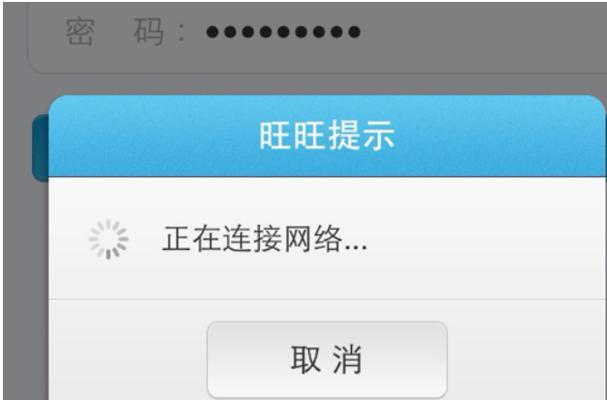
诊断软件问题
硬件没有问题后,问题可能出在软件设置上。
1.检查网络适配器
在“设备管理器”中查看网络适配器的状态,确保其已启用且无任何错误提示。
更新或重新安装网络适配器驱动程序。
2.网络配置检查
检查IP地址、子网掩码、默认网关和DNS服务器设置是否正确。
对于动态IP的用户,尝试刷新DHCP租约,以获得新的IP地址配置。

排除网络服务提供商的问题
即便以上步骤都检查无误,问题也可能是由网络服务提供商(ISP)引起的。
联系ISP以确认是否在进行维护工作,或者是否有广泛的网络故障。
如果你的邻居或朋友也遭受同样的问题,很可能就是ISP方面的问题。
使用网络诊断工具
现代操作系统都内置有网络诊断工具,可以帮助我们进行更深入的诊断。
Windows系统:使用命令提示符运行`ipconfig/all`,`ping`,和`tracert`命令来诊断问题。
macOS系统:在终端中输入`ifconfig`,`ping`,和`traceroute`等命令。
考虑网络安全
网络安全问题也是导致网络问题的常见原因。
运行杀毒软件检查系统是否有恶意软件。
查看防火墙设置,确保没有错误的规则阻止网络访问。
高级网络诊断
对于高级用户,可能需要使用更专业的诊断工具。
网络扫描工具:如Wireshark,能够捕获网络流量并进行详细分析。
性能监控工具:监测网络设备的性能指标,如网络接口吞吐量、错误率等。
实用技巧
备份网络设置:在进行任何重大更改前,备份你的网络配置,以便快速恢复。
定期维护:定期检查网络硬件和软件,及时更新,预防问题发生。
结语
通过本文的介绍,相信您已经掌握了网络问题诊断的基本方法。从硬件检查到软件设置,再到高级网络工具的使用,每一步都是为了确保您能够快速准确地找到问题所在,并迅速采取措施解决。当您下次遇到网络问题时,不妨按照本文提供的步骤一一排查,多数情况下,您都能找到问题的症结所在。如果问题依然存在,可能需要专业的技术支持。但在此之前,请记得诊断网络问题需要耐心和细致,一步一步来,总能找到解决问题的办法。
版权声明:本文内容由互联网用户自发贡献,该文观点仅代表作者本人。本站仅提供信息存储空间服务,不拥有所有权,不承担相关法律责任。如发现本站有涉嫌抄袭侵权/违法违规的内容, 请发送邮件至 3561739510@qq.com 举报,一经查实,本站将立刻删除。!
本文链接:https://www.feiqiwang.com/article-9621-1.html
